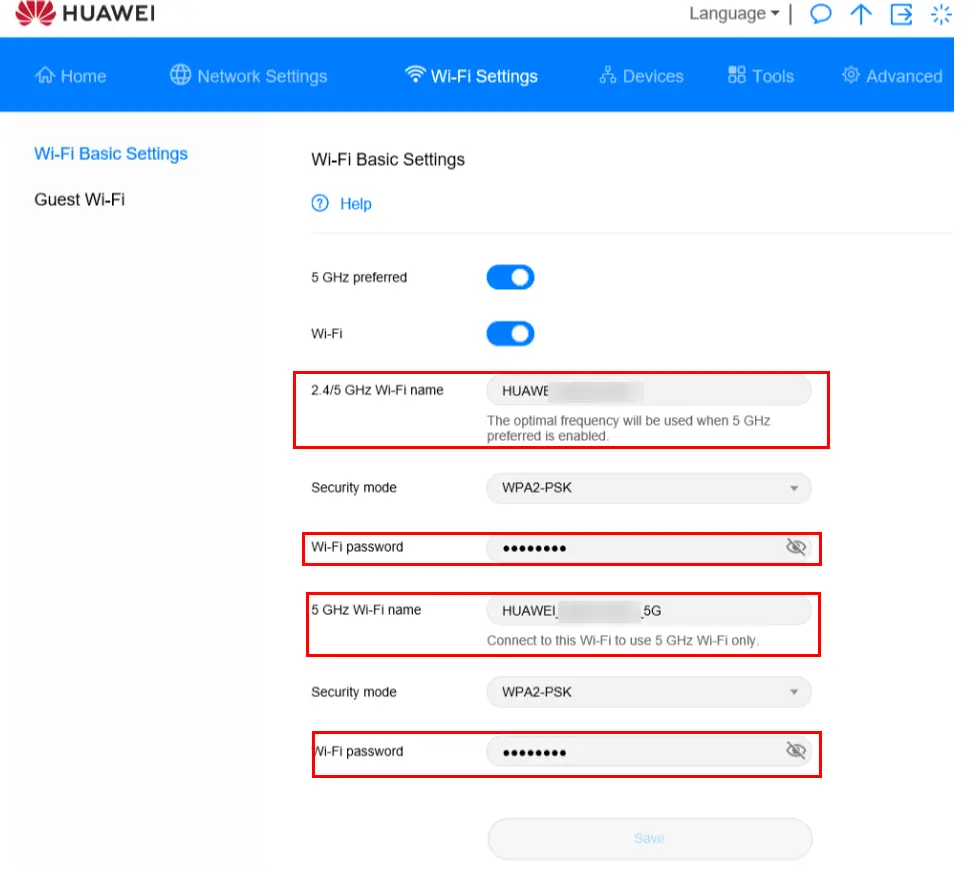En un entorno cada vez más conectado, la seguridad de tu red Wi-Fi es crucial. Si tienes un router Huawei, es esencial que cambies la contraseña predeterminada para proteger tu conexión y tus datos. Esta tutorial te proporcionará una explicación detallada sobre cómo cambiar la contraseña de tu red Wi-Fi Huawei, paso a paso. Además, te daremos consejos para elegir una contraseña segura y resolveremos las preguntas más frecuentes sobre este proceso.

¿Por qué Cambiar la Contraseña de tu Router Huawei?
La contraseña predeterminada de tu router Huawei es conocida por todos, lo que la convierte en un blanco fácil para hackers y usuarios no autorizados. Al mantener la contraseña predeterminada, estás exponiendo tu red a riesgos como:
- Acceso no autorizado a tu red Wi-Fi, permitiendo que otros usuarios naveguen por internet a través de tu conexión.
- Robo de información personal, como contraseñas, datos bancarios y archivos confidenciales.
- Uso indebido del ancho de banda , lo que puede afectar la velocidad de tu conexión.
- Ataques de malware , que pueden infectar tus dispositivos y comprometer la seguridad de tu red.
Cambiar la contraseña de tu router Huawei es un paso fundamental para proteger tu privacidad y seguridad en línea. Te recomendamos que lo hagas tan pronto como sea posible después de instalar tu router.
Cómo Cambiar la Contraseña de tu Router Huawei
Existen dos métodos principales para cambiar la contraseña de tu router Huawei: a través del panel de administración del router y mediante la aplicación Huawei AI Life.
Método 1: Cambiar la Contraseña a través del Panel de Administración
Este método es el más común y te permite acceder a todas las configuraciones de tu router. Para acceder al panel de administración, necesitas la dirección IP del router y las credenciales de acceso predeterminadas.
Paso 1: Encuentra la Dirección IP del Router
La dirección IP del router se puede encontrar de diferentes maneras:
- Mirando la etiqueta del router: La mayoría de los routers Huawei tienen una etiqueta con la dirección IP impresa en la parte inferior o posterior del dispositivo.
- Consultando el manual del usuario: El manual del router suele incluir la dirección IP predeterminada.
- Utilizando el símbolo del sistema (Windows) o la terminal (Mac): Abre el símbolo del sistema o la terminal y escribe ipconfig (Windows) o ifconfig (Mac). Busca la dirección IP del gateway predeterminado, que corresponde a la dirección IP del router.
Paso 2: Accede al Panel de Administración
Una vez que tengas la dirección IP del router, abre un navegador web y escribe la dirección IP en la barra de direcciones. Presiona Enter. Se abrirá una ventana de inicio de sesión.
Credenciales de acceso predeterminadas: La mayoría de los routers Huawei utilizan las siguientes credenciales predeterminadas:
- Usuario: admin
- Contraseña: admin o huawei
Si no recuerdas las credenciales predeterminadas, puedes consultar el manual del usuario o buscar información en el sitio web de Huawei.
Paso 3: Cambia la Contraseña Wi-Fi
Una vez que hayas accedido al panel de administración, busca la sección wi-fi o configuración inalámbrica. En esta sección, encontrarás la opción para cambiar la contraseña de tu red Wi-Fi.
Pasos específicos para cambiar la contraseña:
- Introduce la nueva contraseña en el campo correspondiente. Asegúrate de que la contraseña sea segura y fácil de recordar.
- Confirma la nueva contraseña en el campo de confirmación.
- Haz clic en guardar o aplicar para guardar los cambios.
Después de guardar los cambios, tu router se reiniciará y la nueva contraseña entrará en vigor. Ahora tendrás que conectarte a la red Wi-Fi con la nueva contraseña.
Método 2: Cambiar la Contraseña mediante la Aplicación Huawei AI Life
Si tienes un router Huawei compatible con la aplicación Huawei AI Life, puedes cambiar la contraseña de tu red Wi-Fi directamente desde la aplicación.
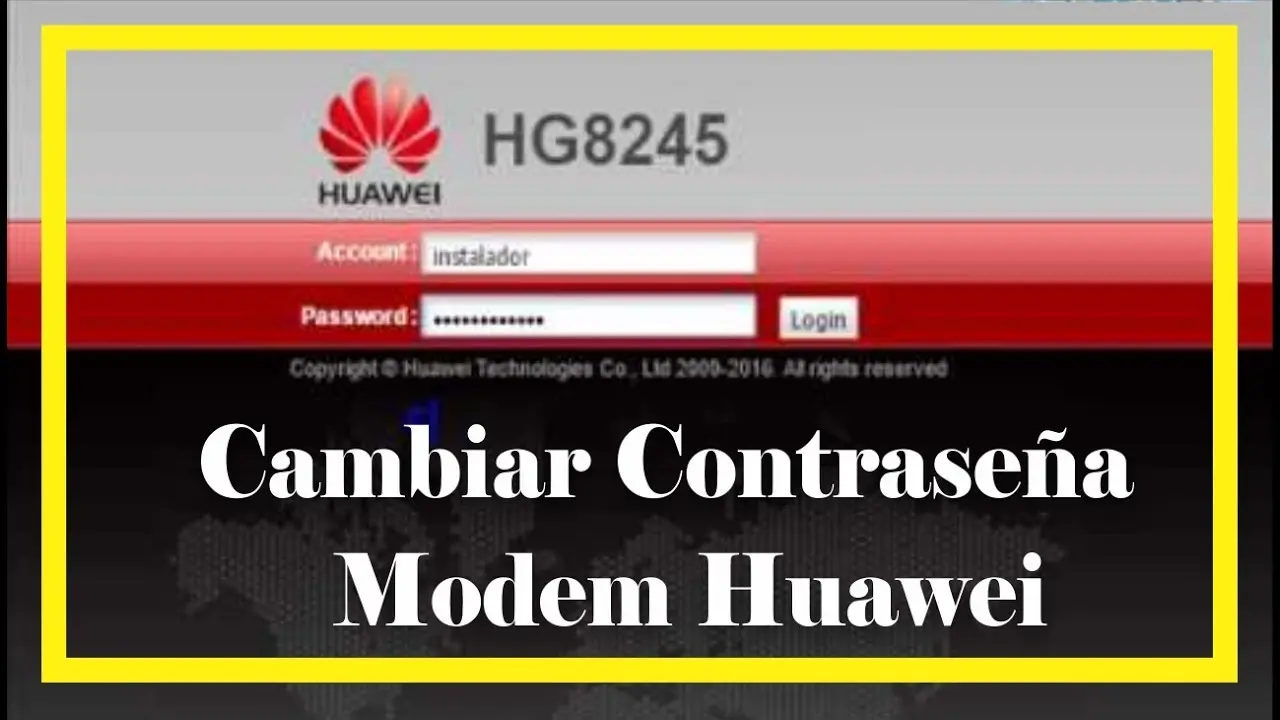
Paso 1: Instala la Aplicación Huawei AI Life
Descarga la aplicación Huawei AI Life desde la Google Play Store o la App Store.
Paso 2: Inicia Sesión en la Aplicación
Inicia sesión en la aplicación con tu cuenta de Huawei.
Paso 3: Selecciona tu Router
En la aplicación, selecciona tu router Huawei de la lista de dispositivos conectados.
Paso 4: Cambia la Contraseña
En la pantalla de configuración del router, busca la opción wi-fi o configuración inalámbrica. En esta sección, encontrarás la opción para cambiar la contraseña de tu red Wi-Fi. Sigue los pasos en pantalla para introducir la nueva contraseña y guardarla.
La aplicación Huawei AI Life te guiará a través del proceso de cambio de contraseña de forma sencilla e intuitiva.
Consejos para Elegir una Contraseña Segura
Una contraseña segura es esencial para proteger tu red Wi-Fi. Aquí te damos algunos consejos para crear una contraseña fuerte:
- Utiliza una combinación de letras mayúsculas y minúsculas, números y símbolos , como !@#$%^&()_+=-`. Por ejemplo: mip@ssw0rd123! .
- Crea una contraseña con al menos 12 caracteres . Cuanto más larga sea la contraseña, más difícil será de adivinar.
- Evita usar palabras comunes o frases que se puedan encontrar en el diccionario. No uses tu nombre, la fecha de nacimiento o el nombre de tu mascota.
- No uses la misma contraseña para diferentes cuentas. Crea contraseñas únicas para cada servicio que uses.
- Utiliza un administrador de contraseñas para almacenar tus contraseñas de forma segura y organizada.
Consultas Habituales
¿Qué sucede si olvido la contraseña de mi router Huawei?
Si olvidas la contraseña de tu router Huawei, puedes restablecerlo a la configuración de fábrica. Esto borrará todos los ajustes personalizados y restaurará la contraseña predeterminada. Para restablecer el router, busca un pequeño botón de reinicio en la parte posterior o inferior del dispositivo. Presiona y mantén presionado el botón durante unos segundos hasta que las luces del router parpadeen. El router se reiniciará y volverá a la configuración predeterminada.
¿Puedo cambiar la contraseña de mi router Huawei desde un dispositivo móvil?
Sí, puedes cambiar la contraseña de tu router Huawei desde un dispositivo móvil utilizando la aplicación Huawei AI Life, si tu router es compatible con la aplicación. También puedes acceder al panel de administración del router a través del navegador web de tu teléfono móvil.
¿Cómo puedo saber si mi red Wi-Fi es segura?
Para comprobar si tu red Wi-Fi es segura, puedes utilizar una herramienta de análisis de seguridad de redes. Estas herramientas pueden detectar vulnerabilidades en tu red y proporcionarte recomendaciones para mejorar la seguridad. También puedes consultar el manual del usuario de tu router para obtener información sobre las funciones de seguridad disponibles.
¿Qué pasa si alguien más está conectado a mi red Wi-Fi?
Si sospechas que alguien más está conectado a tu red Wi-Fi, cambia la contraseña inmediatamente. También puedes usar la función de control de acceso del router para bloquear dispositivos específicos. Esto te permite controlar qué dispositivos pueden acceder a tu red Wi-Fi.
Cambiar la contraseña de tu router Huawei es un paso esencial para proteger tu red Wi-Fi y tus datos. Al seguir los pasos descritos en esta tutorial, puedes crear una contraseña segura y mantener tu conexión a internet protegida de accesos no autorizados y ataques cibernéticos. Recuerda que la seguridad de tu red Wi-Fi es responsabilidad tuya, así que tómate el tiempo necesario para configurarla correctamente y mantenerla actualizada.
Si quieres conocer otros artículos parecidos a Cambiar la Contraseña de tu Red Wi-Fi Huawei: Tutorial Completa puedes visitar la categoría Seguridad wi-fi.